ハードドライブへのアクセスを回復し、ハードドライブを開けないエラーを修正する方法

この記事では、ハードドライブが故障した場合に、アクセスを回復する方法をご紹介します。さあ、一緒に進めていきましょう!
ほとんどの人は自分のデバイスやツールをパーソナライズすることを好みますが、それは Web ブラウザーにも当てはまります。他の一般的なブラウザー (Chrome、Firefox、または Opera) と同様に、Microsoft Edge にはさまざまな拡張機能が用意されており、ダウンロードしてインストールできます。それらのいくつかは本当に良いです!Microsoft Edge が好きで、その機能をさらに拡張したい場合は、この Web ブラウザーに必須の無料アドオンのトップ 10 のリストを以下に示します。
コンテンツ
注: Microsoft Edge にはアドオンがありますか? Microsoft Edge の拡張機能はどこからダウンロードできますか? 簡単な答えを持つ2つの正当な質問。はい、Microsoft Edge には、Google Chrome や Opera などの Chromium オープンソース プロジェクトに基づく他のブラウザーと同様に、必要に応じてアドオンまたは拡張機能があります。Edge アドオンをどこで入手できるかについては、Microsoft は拡張機能の大規模なストアを提供しています: Microsoft Edge アドオン. アドオンのインストールと構成の詳細については、「Microsoft Edge 拡張機能を取得、構成、および削除する方法」を参照してください。
1.ビットワーデン
Bitwardenは最高のパスワード マネージャーの 1 つであり、誰もが使用する必要があります。Microsoft Edgeが好きで、さまざまなオンライン アカウントすべてに同じパスワードを使用していない場合、Bitwardenは必須の拡張機能です。すべてのパスワードを安全なボールトに保存し、Web を閲覧するときにパスワードを自動入力し、個人情報を詮索好きな人から遠ざけることができます。一番良いところ?モバイルとデスクトップの両方のすべてのプラットフォームで無料で使用でき、昔からのお気に入りである Lastpass のように料金を支払う必要はありません。
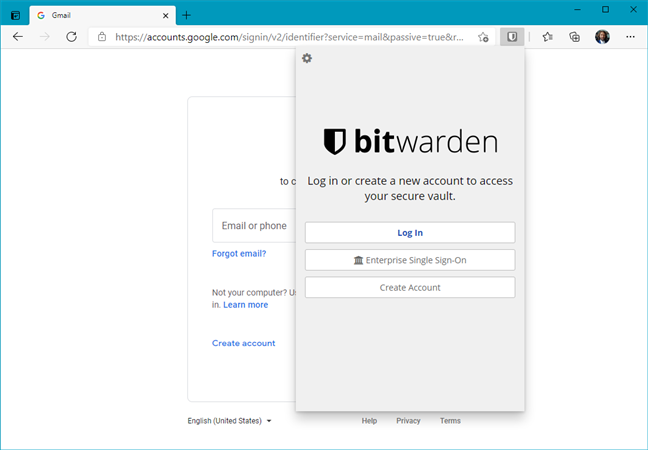
Bitwarden (無料のパスワード マネージャー) - Microsoft Edge アドオン
ダウンロード: Bitwarden (無料のパスワード マネージャー)
2.勢い
Momentum は、新しいタブ ページをより美しいものに置き換える Microsoft Edge 拡張機能です。ミニマルで、必要のない、または必要のないニュースやリンクなどの気を散らすものを削除するため、私たちはそれを気に入っています. さらに、Momentum では、Web ブラウザーで新しいタブを開くたびに、毎日やりたいことを思い出させるために、毎日のフォーカスを設定することもできます。
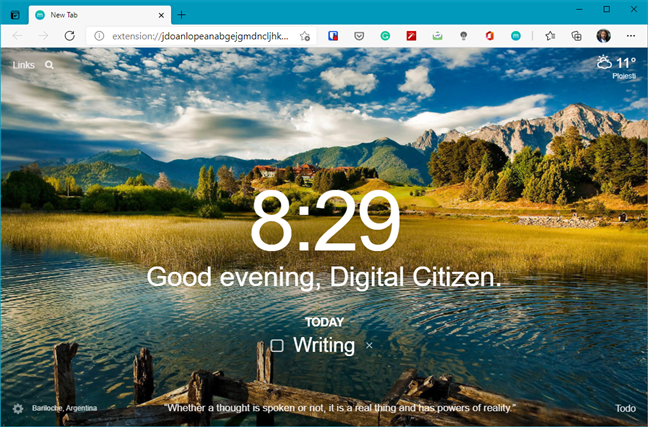
勢い - Microsoft Edge アドオン
ダウンロード: Microsoft Edge の勢い
3. ポケットに保存
Pocketは、後で使用するために物を保存するための最も人気のあるオンライン サービスです。記事からビデオ、写真、その他 Web アドレスを持つほとんどすべてのものを保存できます。後で時間ができたら、所有している任意のデバイスでPocketに入れたものを読んだり見たりすることができます。Microsoft Edge でも、Web からすばやく簡単にデータを保存できます。Microsoft Edge アドオンストアからSave to Pocket拡張機能をインストールしてログインし、[ Pocket ] ボタンをクリックまたはタップして、表示中の Web ページを保存します。
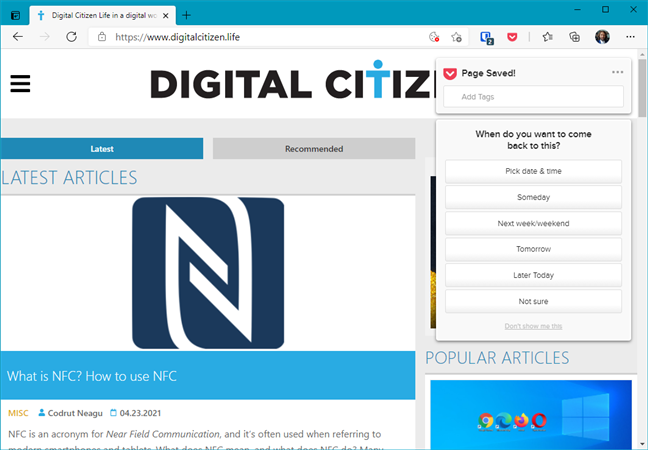
ポケットに保存 - Microsoft Edge アドオン
ダウンロード:ポケットに保存
ヒント:後で読むために Web ページをリストに保存することに関心がある場合は、Microsoft Edge の Collectionsを参照してください。
4.文法的に
Grammarlyは、多くのライターや編集者だけでなく、通常のユーザーによっても使用されている人気のあるツールであり、ライティング スタイルを強化し、英語の文法を改善しています。開発者は Edge 拡張機能も作成しており、 Microsoft Edge アドオンWeb サイトからダウンロードできるようになりました。Microsoft Edge の Grammarly は、より適切なメッセージ、ドキュメント、およびソーシャル メディアの投稿を作成するのに役立ちます。Gmail、Facebook、Twitter、Linkedin、Tumblr など、Web 上の書き込み可能なほぼすべての場所をサポートしています。
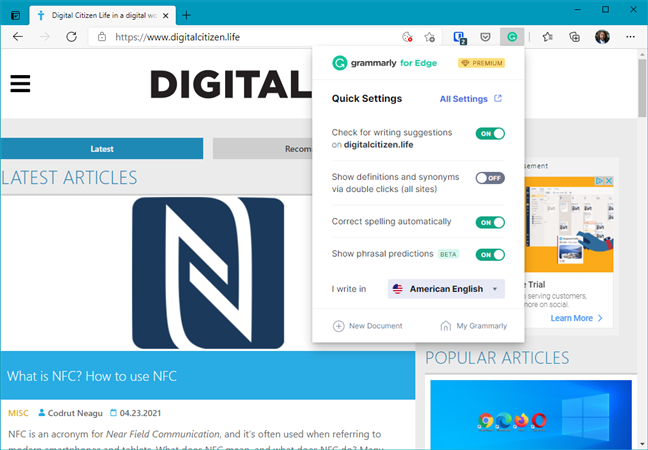
Microsoft Edge の文法 - Microsoft Edge アドオン
ダウンロード: Microsoft Edge の Grammarly
5. YouTube エンハンサー
Enhancer for YouTubeは、YouTube を使用するすべての人が持つべき Microsoft Edge の拡張機能です。これにより、YouTube がデフォルトで提供するものよりもはるかに優れた視聴体験が得られます。この拡張機能で最も気に入っている点は、動画から広告と注釈を削除し、YouTube の外観に合わせてカスタム テーマを設定できることです。また、すべてのビデオを 4K、HD、またはその他の任意の解像度で自動的に再生することもできます。
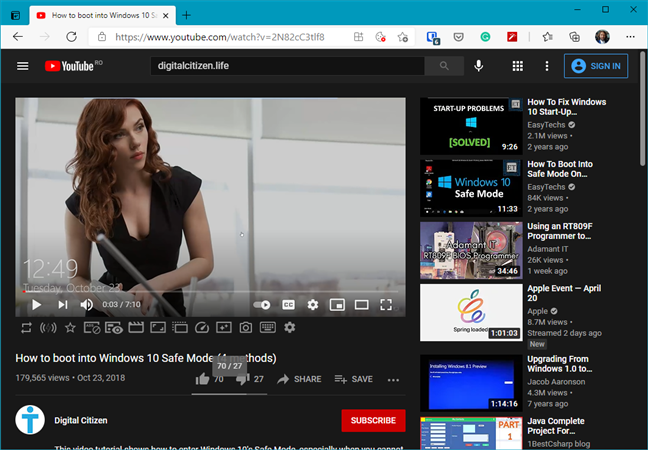
YouTube 用エンハンサー - Microsoft Edge アドオン
ダウンロード: YouTube エンハンサー
6.メールトラック
MailTrackは、電子メール メッセージが受信者に届いたかどうか、受信者が読んだかどうかを知ることができる Web サービスです。したがって、友人や同僚がいつメールを読んだかを知りたい場合は、間違いなくこのツールを使用する必要があります. MailTrackを使用すると、他の人があなたのメッセージを読んでいなかったと言うことができなくなります。🙂
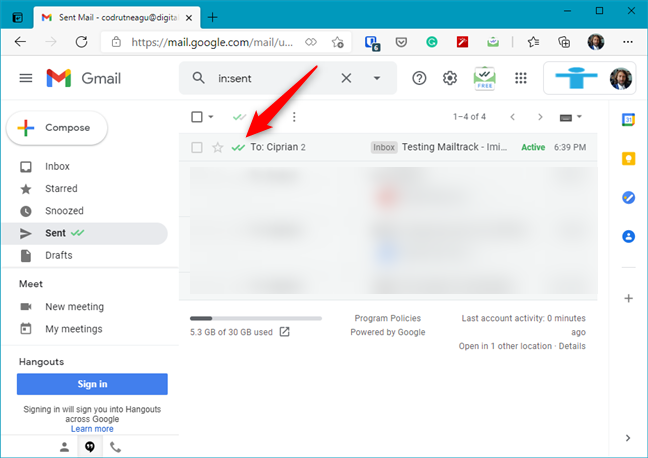
メールトラック - Microsoft Edge アドオン
ダウンロード: メールトラック - Microsoft Edge アドオン
7. 明かりを消す
Windows 10 デバイスで頻繁にビデオを見ている場合は、Microsoft Edge のTurn Off the Lights拡張機能が気に入るかもしれません。この拡張機能は、画面の残りの部分を暗くすることで、見ているビデオに集中するのに役立ちます。そのためには、ワンクリックまたはタップするだけです。この拡張機能は、YouTube、Vimeo、Dailymotion、Hulu、Metacafe などの一般的な動画サイトをすべてサポートしています。
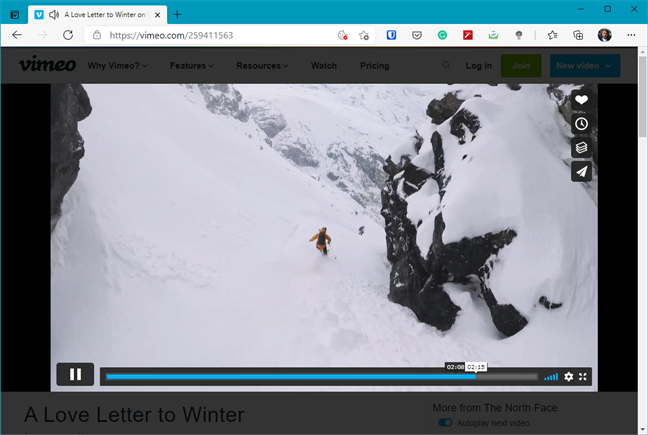
明かりを消す - Microsoft Edge アドオン
ダウンロード:ライトをオフにする - Microsoft Edge アドオン
8. オフィス
Word 文書や Excel スプレッドシートなどの Office ファイルを使用している可能性が高くなります。ただし、すべての Windows 10 コンピューターとデバイスに Office アプリがインストールされているとは限りません。このようなファイルを任意の Windows 10 PC で操作できるようにするには、 Microsoft Edge用のOffice拡張機能をインストールするだけです。Office ファイルをブラウザーから直接表示、編集、または作成することもできます。
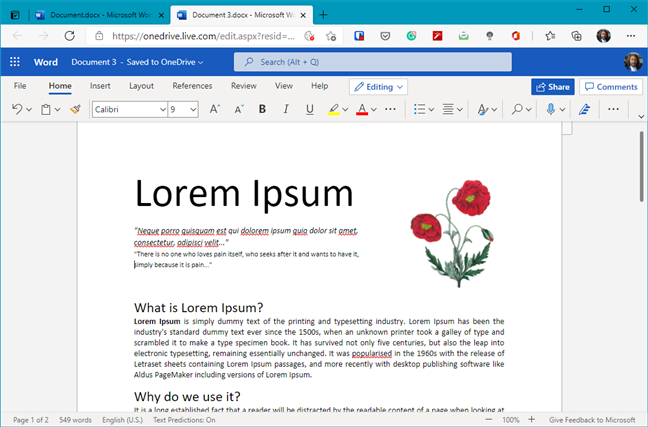
Office - Microsoft Edge アドオン
ダウンロード: Office for Microsoft Edge
9. DuckDuckGo プライバシーの重要事項
DuckDuckGo Privacy Essentialsは、オンラインでのプライバシーを強化するために設計された Microsoft Edge アドオンです。アクセスする Web サイトで見つかった非表示のサードパーティ トラッカーをブロックし、それらに暗号化 (HTTPS) を適用できます。さらに、DuckDuckGo Privacy Essentialsは、デフォルトの検索エンジンをDuckDuckGoに変更します。これもプライバシーを保護するために作成されています。アクセスする Web サイトと共有するデータに関心があり、あなたとオンラインの習慣について必要以上に知らせたくない場合は、この Edge アドオンは必須です.
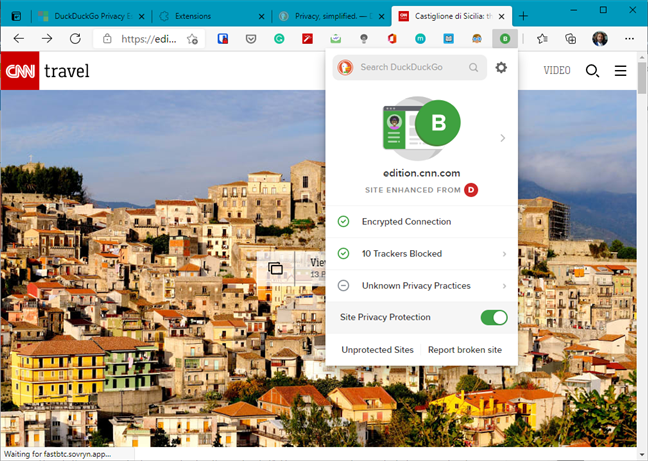
DuckDuckGo Privacy Essentials アドオン for Edge
ダウンロード: DuckDuckGo プライバシー エッセンシャル
10. OneNote Web クリッパー
OneNote Web Clipperは Microsoft が作成した Edge アドオンで、Web ページまたはその一部をクリップしてOneNoteに保存できます。良い点は、別のコンピューター、タブレット、またはスマートフォンなど、OneNoteがインストールされている任意のデバイスからアクセスできることです。
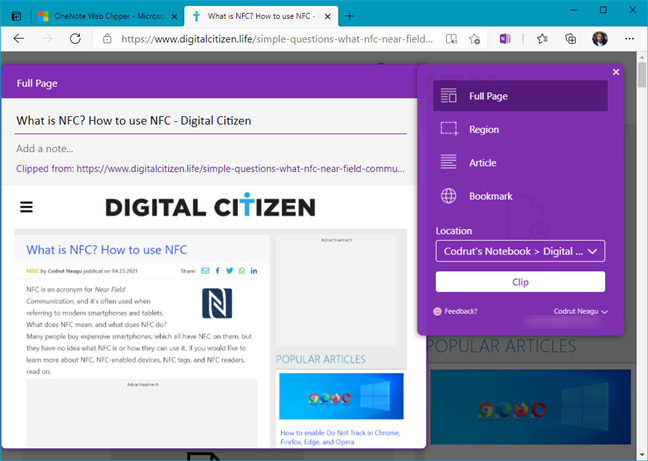
Microsoft Edge 用の OneNote Web クリッパー アドオン
ダウンロード: OneNote Web クリッパー
お気に入りの Microsoft Edge アドオンはどれですか?
Microsoft Edge で利用できるアドオンは数多くあり、その数は増え続けています。これは、便利で質の高い拡張機能の数が増加していることも意味します。私たちのリストには、私たちが気に入って使い続けているものがすべて含まれています。Microsoft Edge 向けに開発されている他の拡張機能は何ですか? このリストに追加してほしい他の拡張機能は既に利用可能ですか?
この記事では、ハードドライブが故障した場合に、アクセスを回復する方法をご紹介します。さあ、一緒に進めていきましょう!
一見すると、AirPodsは他の完全ワイヤレスイヤホンと何ら変わりません。しかし、あまり知られていないいくつかの機能が発見されたことで、すべてが変わりました。
Apple は、まったく新しいすりガラスデザイン、よりスマートなエクスペリエンス、おなじみのアプリの改善を伴うメジャーアップデートである iOS 26 を発表しました。
学生は学習のために特定のタイプのノートパソコンを必要とします。専攻分野で十分なパフォーマンスを発揮できるだけでなく、一日中持ち運べるほどコンパクトで軽量であることも重要です。
Windows 10 にプリンターを追加するのは簡単ですが、有線デバイスの場合のプロセスはワイヤレス デバイスの場合とは異なります。
ご存知の通り、RAMはコンピューターにとって非常に重要なハードウェア部品であり、データ処理のためのメモリとして機能し、ノートパソコンやPCの速度を決定づける要因です。以下の記事では、WebTech360がWindowsでソフトウェアを使ってRAMエラーをチェックする方法をいくつかご紹介します。
スマートテレビはまさに世界を席巻しています。数多くの優れた機能とインターネット接続により、テクノロジーはテレビの視聴方法を変えました。
冷蔵庫は家庭ではよく使われる家電製品です。冷蔵庫には通常 2 つの部屋があり、冷蔵室は広く、ユーザーが開けるたびに自動的に点灯するライトが付いていますが、冷凍室は狭く、ライトはありません。
Wi-Fi ネットワークは、ルーター、帯域幅、干渉以外にも多くの要因の影響を受けますが、ネットワークを強化する賢い方法がいくつかあります。
お使いの携帯電話で安定した iOS 16 に戻したい場合は、iOS 17 をアンインストールして iOS 17 から 16 にダウングレードするための基本ガイドを以下に示します。
ヨーグルトは素晴らしい食べ物です。ヨーグルトを毎日食べるのは良いことでしょうか?ヨーグルトを毎日食べると、身体はどう変わるのでしょうか?一緒に調べてみましょう!
この記事では、最も栄養価の高い米の種類と、どの米を選んだとしてもその健康効果を最大限に引き出す方法について説明します。
睡眠スケジュールと就寝時の習慣を確立し、目覚まし時計を変え、食生活を調整することは、よりよく眠り、朝時間通りに起きるのに役立つ対策の一部です。
レンタルして下さい! Landlord Sim は、iOS および Android 向けのシミュレーション モバイル ゲームです。あなたはアパートの大家としてプレイし、アパートの内装をアップグレードして入居者を受け入れる準備をしながら、アパートの賃貸を始めます。
Bathroom Tower Defense Roblox ゲーム コードを入手して、魅力的な報酬と引き換えましょう。これらは、より高いダメージを与えるタワーをアップグレードしたり、ロックを解除したりするのに役立ちます。













